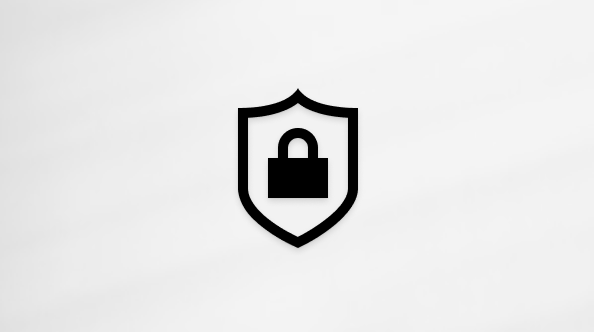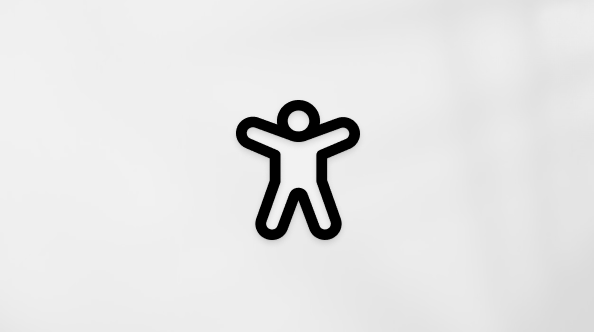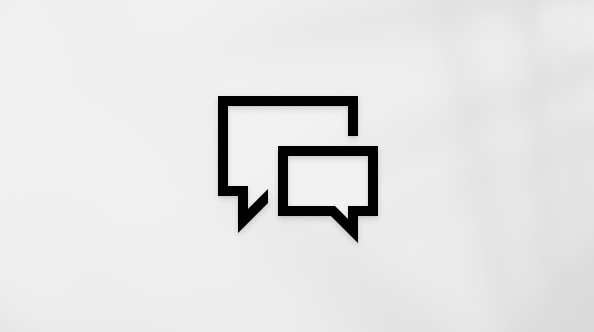È possibile comprendere meglio i dati numerici con grafici, riepiloghi, tendenze e outlier usando Copilot in Excel.
Ottenere informazioni approfondite sui dati
Nota: Per usare la funzionalità descritta qui, hai bisogno di un account aziendale o dell'istituto di istruzione con un abbonamento idoneo a Microsoft 365 per le aziende e una licenza per componenti aggiuntivi di Microsoft 365 Copilot. Vedi Come funziona Copilot con e senza una licenza di Microsoft 365 Copilot.
-
Aprire Excel.
-
Assicurarsi di formattare i dati in una tabella o in un intervallo supportato.
-
Nella scheda Home sulla barra multifunzione selezionare Copilot
-
Chiedi a Copilot di trovare le informazioni che stai cercando. Digitare qualcosa nelle proprie parole o modificare una delle istruzioni di esempio. Più specifica è la tua domanda, migliore sarà la risposta che Copilot potrà trovare. Se si vuole che gli approfondimenti siano in un formato specifico, ad esempio una tabella pivot, specificali nel prompt.
-
Copilot analizza i dati per mostrare le informazioni mediante grafici, tabelle pivot, riepiloghi, tendenze o outlier.
-
Esaminare gli approfondimenti forniti per trovare quelli più utili.
-
Per aggiungere un grafico generato a un foglio, selezionare Aggiungi a un nuovo foglio. Se Copilot ti ha fornito più informazioni, puoi aggiungere tutti gli approfondimenti a una griglia in un nuovo foglio.
-
Selezionare Annulla per rimuovere gli approfondimenti dal nuovo foglio.
Ottenere informazioni approfondite con istruzioni di esempio:
Questi prompt sono basati su un set di dati che include persone con il proprio paese e le date di nascita e di morte.
|
|
|
|
|
|
Suggerimento: Sii specifico con le tue domande - più dettagli fornisci il meglio Copilot può aiutare. Questo include l'indicazione chiara delle intestazioni delle colonne a cui vuoi fare riferimento per la formattazione o le query di analisi.
Altri modi per analizzare i dati con Copilot in Excel
Ottenere informazioni approfondite sui dati basati su testo con Copilot in Excel